用word怎么打印信封?word打印信封方法图解
办公一族,打印信封的地址和邮编等是很常见的事情,那么用word怎么打印信封?下面小编就为大家详细介绍word打印信封方法,来看看吧
虽然现在信封上寄信人的地址和邮编已经在印刷的时候印刷好了,但是收信人的地址和邮编(在信封左上方)还是需要手写,如果要寄的信件很多,自己又不想手写,可以借助word软件来实现打印信封,操作比较简单,下面我们一起来看看用word怎么打印信封方法吧!
步骤
在电脑桌面新建一个word文档,打开word文档输入收件人地址,用鼠标左键选定地址。
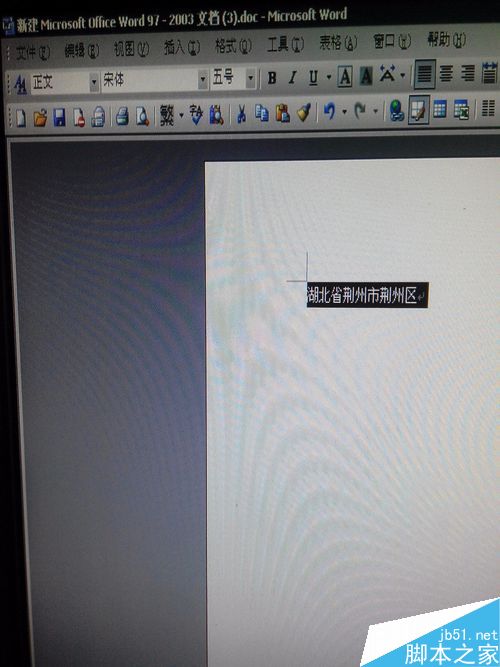
点击标题菜单栏里的"工具(T)"、"信函与邮件(E)"、"信封和标签(E)",打开"信封和标签(E)"对话框。
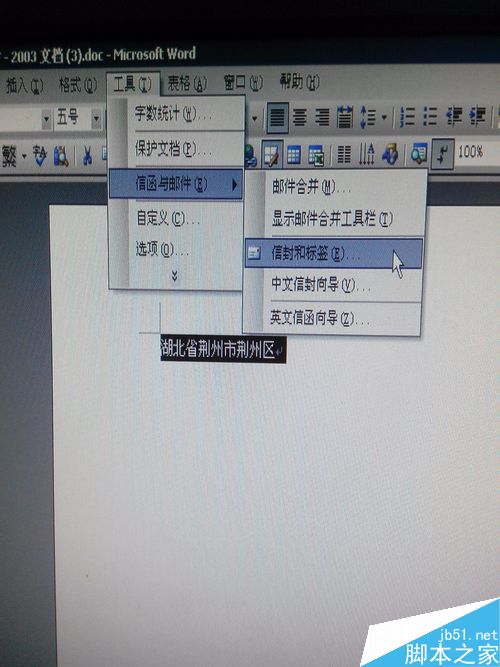
在"信封和标签(E)"对话框中,右键点击地址选择"字体(F)",在打开的"字体(F)"对话框中设置字号,使得地址成为一行。
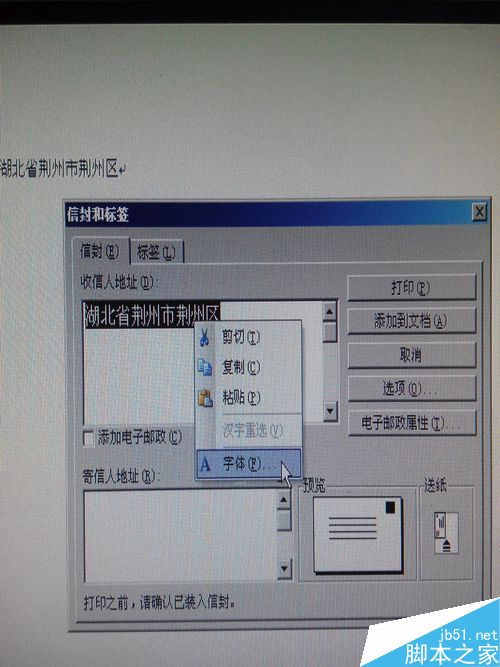
左键点击"选项(O)",打开"选项(O)"对话框,在"信封选项(E)"下拉菜单中选择信封尺寸类型,在"打印选项(F)"子菜单中设置送纸方式。
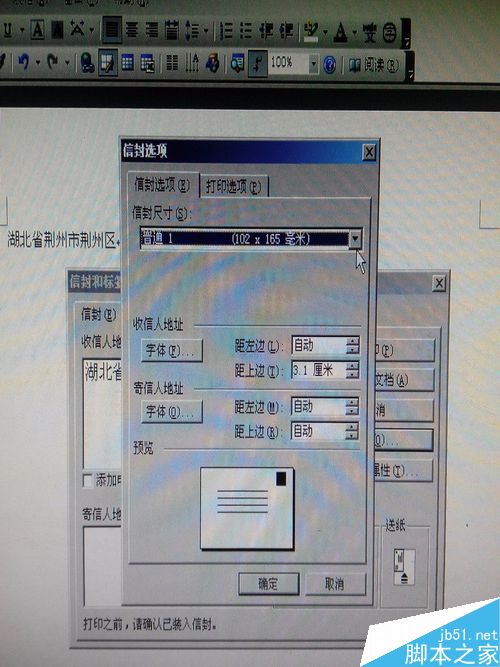
按照自己的选择,将信封放置在打印机送纸口,点击"打印(P)"。
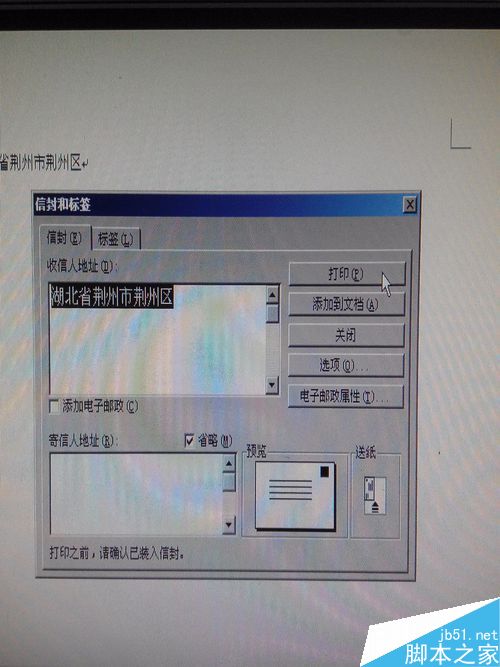
注意事项
打印过程必须保证电脑和打印机都是正常运行。
先打印一张信封根据打印地址的位置调整送纸方式。
以上就是用word怎么打印信封方法介绍,操作很简单的,大家学会了吗?希望能对大家有所帮助!
您可能感兴趣的文章
- 07-16全新office2019激活密钥,2025分享给大家,建议收藏
- 07-16office 2019简体中文32位/64位免费激活版下载
- 07-14office2019怎么安装和激活?office2019激活工具激活教程
- 07-14office2022激活密钥大全,2022office所有产品最新永久序列号(含激活教程)
- 07-14office2016免费激活密钥分享,2025最新office2016激活密钥
- 07-14Office2019多种版本最新激活密钥分享,office2019KEY最简单激活方法
- 07-14office2019永久密钥大全最新,office 2019激活密钥免费(附激活教程)
- 07-112025最新office2010永久激活码免费分享,office2010永久激活码
- 07-11怎么免费获取office2021激活密钥 office2021激活码+永久激活工具
- 07-112025更新office永久激活密钥,Office2021密钥激活码汇总


阅读排行
- 1全新office2019激活密钥,2025分享给大家,建议收藏
- 2office 2019简体中文32位/64位免费激活版下载
- 3office2019怎么安装和激活?office2019激活工具激活教程
- 4office2022激活密钥大全,2022office所有产品最新永久序列号(含激活教程)
- 5office2016免费激活密钥分享,2025最新office2016激活密钥
- 6Office2019多种版本最新激活密钥分享,office2019KEY最简单激活方法
- 7office2019永久密钥大全最新,office 2019激活密钥免费(附激活教程)
- 82025最新office2010永久激活码免费分享,office2010永久激活码
- 9怎么免费获取office2021激活密钥 office2021激活码+永久激活工具
- 102025更新office永久激活密钥,Office2021密钥激活码汇总
推荐教程
- 11-30正版office2021永久激活密钥
- 11-25怎么激活office2019最新版?office 2019激活秘钥+激活工具推荐
- 11-22office怎么免费永久激活 office产品密钥永久激活码
- 11-25office2010 产品密钥 永久密钥最新分享
- 11-22Office2016激活密钥专业增强版(神Key)Office2016永久激活密钥[202
- 11-30全新 Office 2013 激活密钥 Office 2013 激活工具推荐
- 11-25正版 office 产品密钥 office 密钥 office2019 永久激活
- 11-22office2020破解版(附永久密钥) 免费完整版
- 11-302023 全新 office 2010 标准版/专业版密钥
- 03-262024最新最新office365激活密钥激活码永久有效






